马上注册,结识高手,享用更多资源,轻松玩转三维网社区。
您需要 登录 才可以下载或查看,没有帐号?注册

x
Drive Works Pro作为一款参数化的产品,在解决系列化模型问题上有巨大的作用。但DW并不局限于系列化,也可针对具有一定规则的非标产品。它具备一下几点优势: 1、 基于 SOLIDWORKS 模型以及Drive Works工具,可以给公司提供极大的便利,加速产品的上线,减少人工的工作量以及人工误差。 2、 将企业产品的经验和产品数据进行归纳汇总,把人工经验、产品问题转化为数据,实现数据优化。 3、 最快速响应市场需求,在 SOLIDWORKS 中把现有模型的重复利用。 4、 让设计师有充分的时间去考虑结构问题,不需要再重复画图,将更多的时间放在结构这块,优化模型节省成本。 Drive Works Pro与SolidWorks集成如此实用且方便,那其中又有哪些小技巧能够帮助工程师更快上手这款软件呢?让我们一起来了解一下。 逻辑过滤
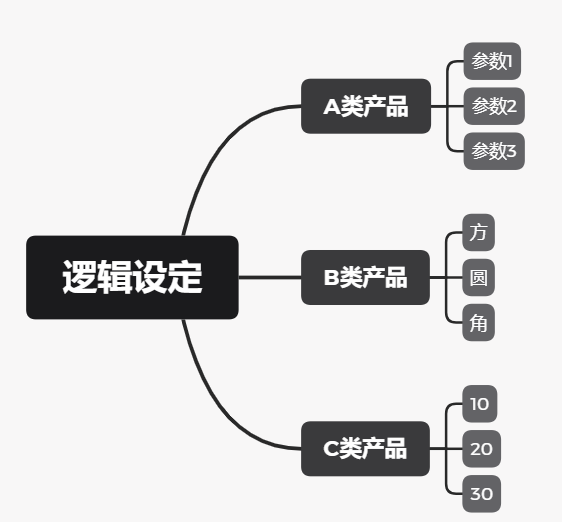 * M, [( _% }2 F' S
什么是逻辑过滤呢?举个例子,当选择A产品时是出现(参数选择),选择B时出现(品类选择),选择C时(数据选择)选择不同的选项对应不同的内容。
* M, [( _% }2 F' S
什么是逻辑过滤呢?举个例子,当选择A产品时是出现(参数选择),选择B时出现(品类选择),选择C时(数据选择)选择不同的选项对应不同的内容。 下面就通过具体的实例给大家介绍出相应的要求。 首先创建一个组再在组中创建一个项目
( e/ w+ ]1 a7 h. L! W. j9 J S
/ P, \5 O6 v1 g+ i- d8 H3 `
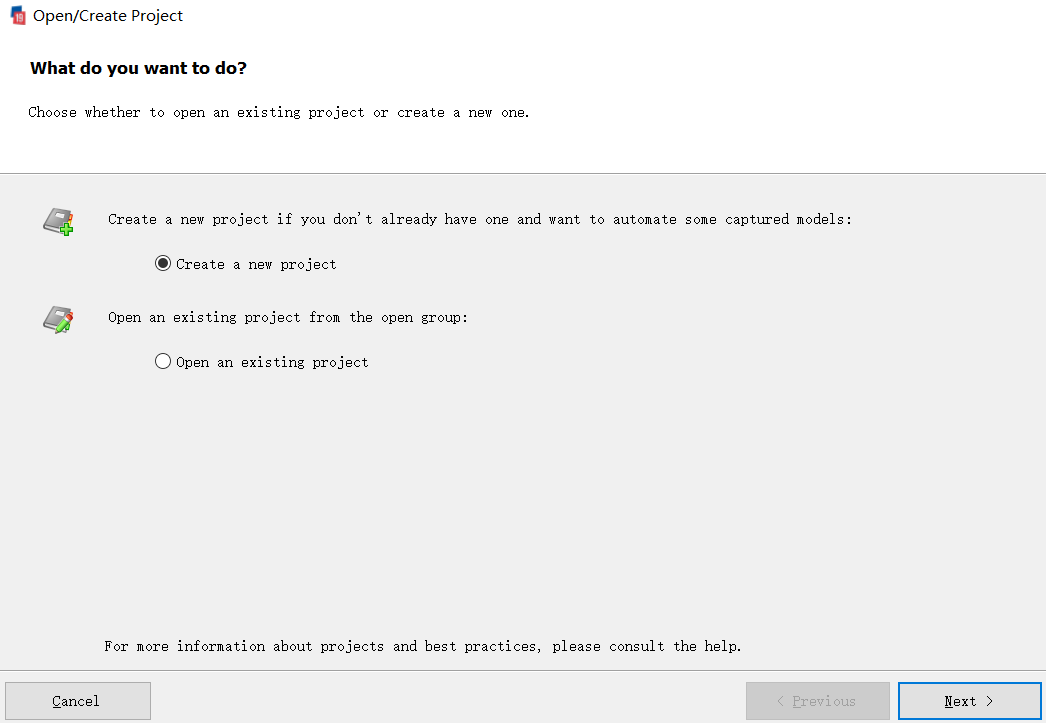
- a& |3 T6 S Y, O$ h1 T3 W1 l& R
进入到UI界面中创建参数控制(BOX)
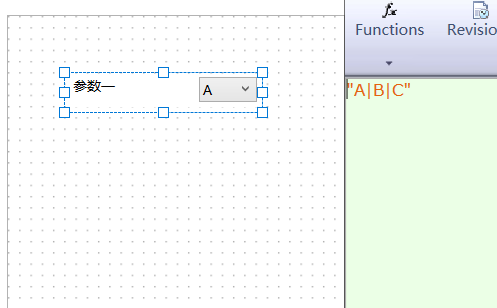
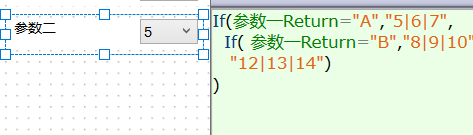 & T, W) I0 P4 {& \" i创建参数一 控制。后续创建参数二
& T, W) I0 P4 {& \" i创建参数一 控制。后续创建参数二 : F( b- {" J! T
; ] N1 t* Q$ `1 ?- z$ [
完成UI设定后即可通过界面来进行测试1 L( r* `( S) r9 O/ g, t4 H
同时也可以通过不同的显示控制来完成选项的选择。 首先创建“模型类别”分别设为方形|三角|圆柱| 后面当我们选择方形时会显示出长、宽选项 , N$ t% r8 L2 N; k. O
& H0 T# P# n$ H. Q
按照上诉参数一的方式分别创建长、宽控制。同时对长宽的BOX进行属性控制如下图:
% M1 w* t% E* d; D' l0 _7 m8 B 当模型为方形时长宽BOX显示否则不显示 对于三角与圆柱均采用同样的控制方式来实现。 让我们看看最后完成设置的表现 今天的小技巧就介绍到这里了,后续会有更多关于DriveWorks Pro会陆续的给大家分享的。
3 B$ h8 M8 V0 F |